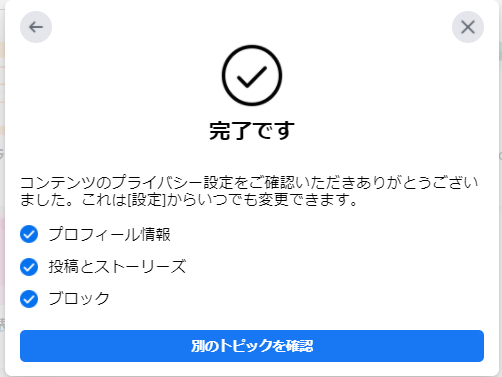【Facebook】ページを他人から検索されないようにするには?
Contents[OPEN]
- 1【Facebook】検索されない方法の前に!アカウントはどのようにアクセスされる?
- 2【Facebook】自分のページを検索されないようにする方法とは?
- 2.1外部の検索エンジンからの検索を非リンクにする
- 2.2電話番号・メールアドレスで友達以外からは検索できないようにする
- 2.3実名での登録・公開をしない
- 2.4名前をローマ字・ひらがな表記などにする
- 2.5プロフィール写真を変更する
- 3【Facebook】特定の相手に検索されないようにする方法
- 4【Facebook】検索されないようにコンテンツの公開範囲を設定しよう
- 5【Facebook】検索されても友達リクエストの受信を制限しておけばOK
- 6設定を変えて検索されないように工夫しよう
【Facebook】特定の相手に検索されないようにする方法
「この人には自分のFacebookを知られたくない」などということもあるでしょう。
特定の相手からのアクセスや検索を制限できる機能があり、工夫次第では見つからないようにもできるかもしれません。
相手をブロックする
手っ取り早いのは、検索してほしくない相手をブロックすることです。
ブロック機能は誰にでも適用することができます。
ブロックすると、その相手からは「Facebookをやっていない人」と同等の扱いになるため、検索窓に名前を入れたとしても検索結果に出てきません。
そのため、当然自分のページが見られる心配もないのです。
相手をブロックするためには、その相手をまず見つけること必要です。
相手の名前を検索してみて該当する人が見つかったら、念のため、相手のページに行って確認しておいた方が良いかもしれません。
相手が特定できたらいよいよブロックです。
相手のページからはブロック設定はできないので、トップページの「設定」から行います。
以下の通り操作してください。
「三」の「設定」の中にある「ブロック」に進みます。
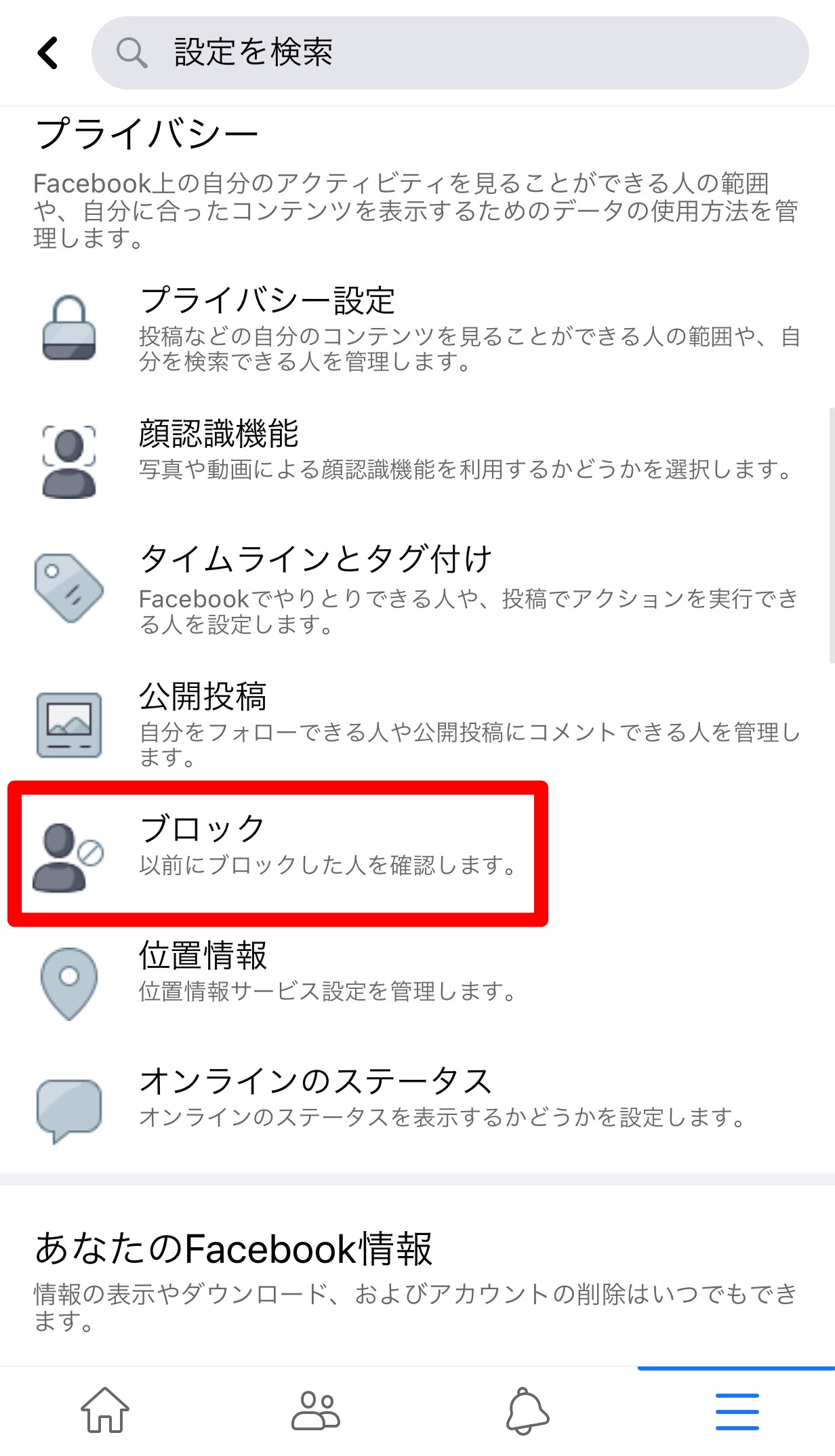
現在ブロックしている人の一覧が表示されます。さらにブロックしたい人を追加する際は青文字の「ブロックリストに追加」を押しましょう。
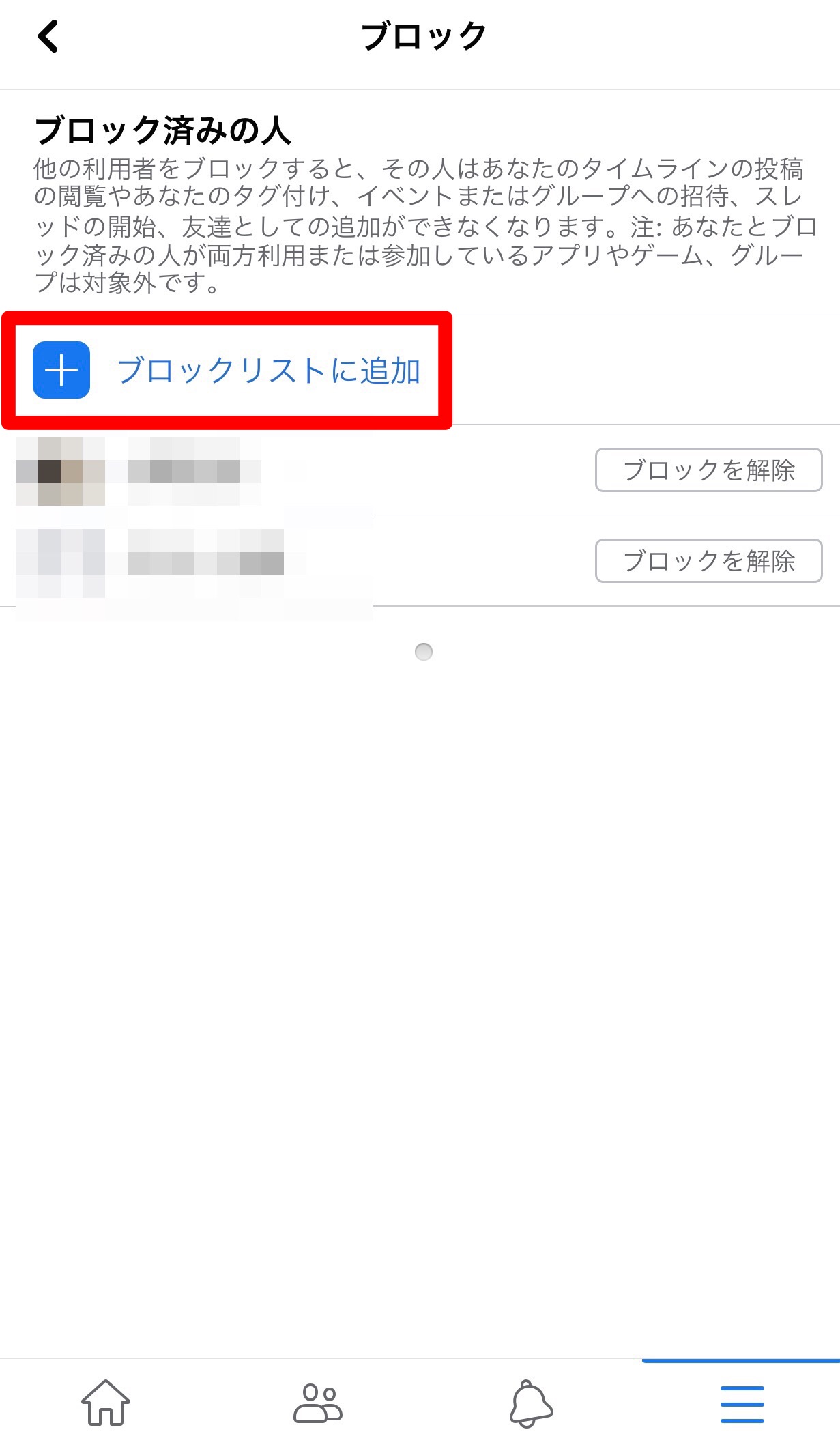
名前やメールアドレスなどの情報を入力すると該当する人物が出てきます。
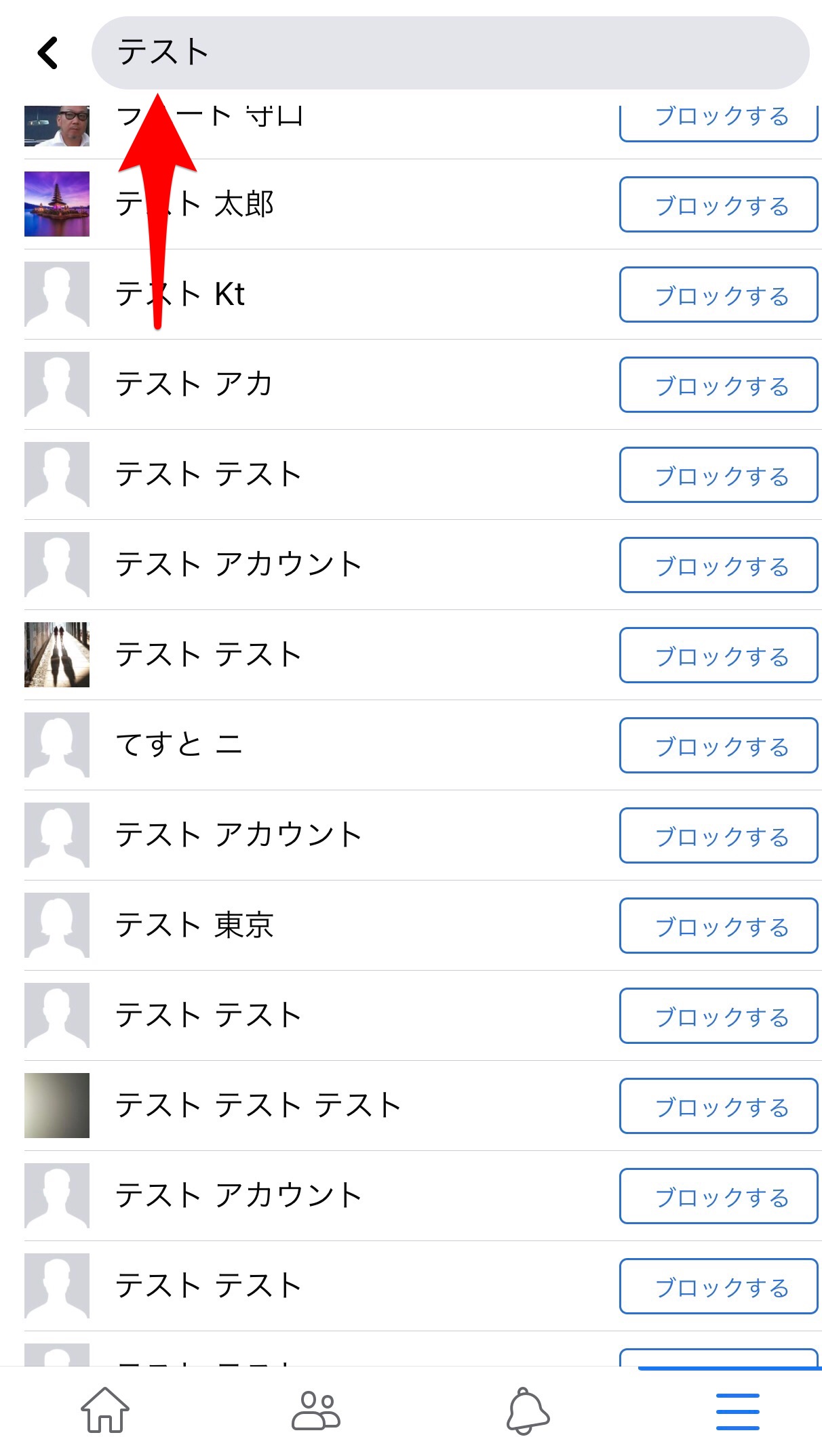
そしてブロックしたい相手の横にある「ブロックする」を押せば完了です。
ブロックをすると、自分からも相手のことを検索できなくなるので、相手の情報が一切見られません。
その辺りは注意しておきましょう。
Facebookをやっていることを教えない
検索されたくない相手との間に共通の友達がいると、相手に自分のページを知られている可能性があるため、上記のような「ブロック」などの対処をしなくてはいけません。
しかし、共通の友達がいないのであれば、Facebookをやっていることを話さないだけでも十分です。
念のため、検索されにくくする設定にしておいた方が良いでしょう。
【Facebook】検索されないようにコンテンツの公開範囲を設定しよう
コンテンツの公開範囲を限定することでも、検索にヒットしにくくできます。
設定が変更できるコンテンツは?
プロフィール・投稿内容・ストーリーズは公開範囲が設定できます。
それぞれ細かく公開範囲が設定できるので、公開してもOKなものNGなものとを仕分けしておきましょう。
ブラウザの場合
まずはパソコンのブラウザでの設定方法からです。
以下の通り操作してください。
右上に表示されているアイコンの中から「アカウント」という下矢印マークを選択し、「設定とプライバシー」→「プライバシー設定の確認」をクリックします。
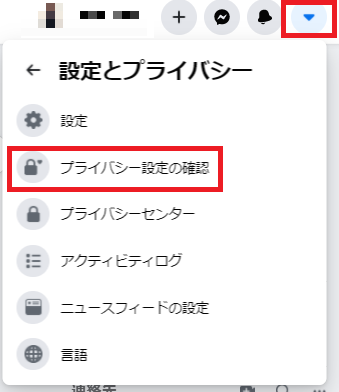
次に「コンテンツのプライバシー設定」を選択しましょう。公開範囲が設定できるものすべてが一覧で表示されるので、順に見て設定していきましょう。
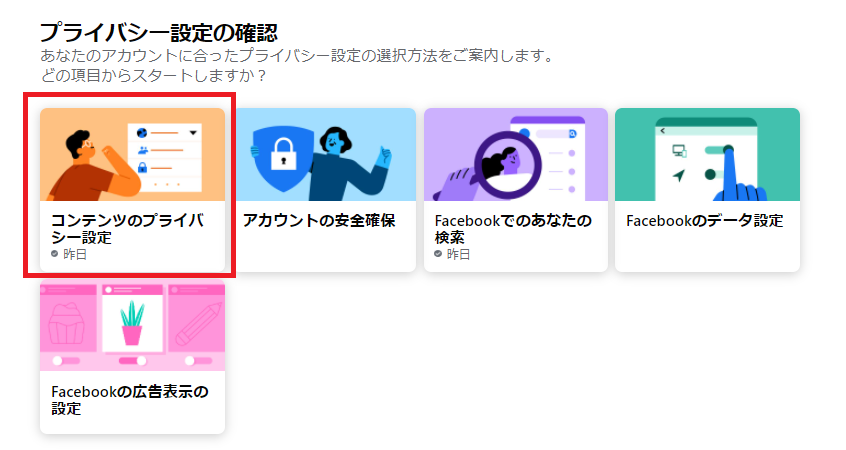
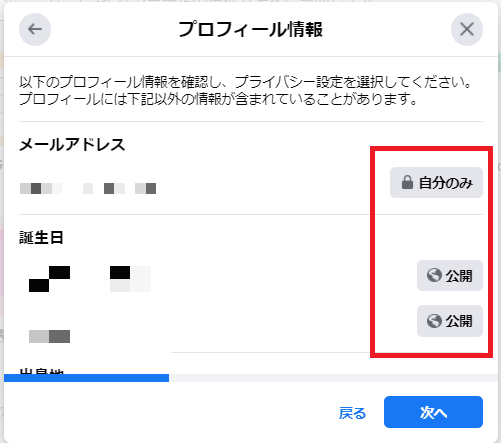
「公開」にしているとすべての人に公開されてしまいます。
範囲を限定したければ、「友達」もしくは「自分のみ」に設定するのがおすすめです。
項目によっては「カスタム」で設定できるものもあり、友達の中でもさらに範囲を限定できます。
順に設定をしていき「完了です」と表示されれば設定は終わりです。